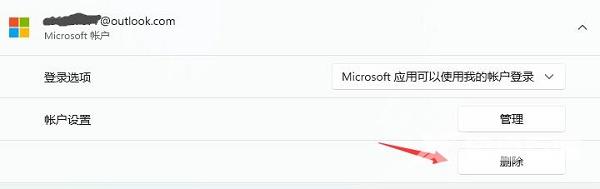有的用户会在自己的电脑上创建自己的账户,有时候会创建好几个,但是其实部分账户是没有用的,非常麻烦,这时候我们可以直接在系统中删除不需要的账户,方法非常简单,下面就
有的用户会在自己的电脑上创建自己的账户,有时候会创建好几个,但是其实部分账户是没有用的,非常麻烦,这时候我们可以直接在系统中删除不需要的账户,方法非常简单,下面就跟着小编一起来看一下具体方法吧。
win11怎么删除账户?
1、首先点击下方的windows按钮打开开始菜单,在其中选择设置。
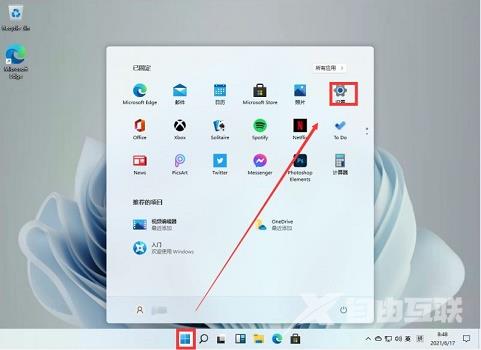
2、然后在设置面板中选择账户。
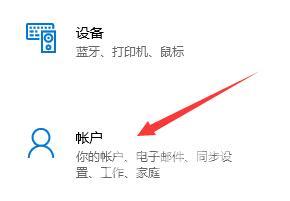
3、然后在左侧栏中点击进入电子邮件和账户。
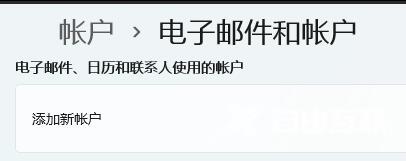
4、最后只要在下方找到想要删除的账户,点击删除即可。